
Cara menetapkan saiz slaid: 1. Buka PPT, klik "Reka Bentuk", dan pilih "Saiz Slaid" 2. Klik "Skrin Lebar 16:9", dan kemudian pilih pilihan " Maksimumkan", atau " Skala ke bawah untuk memastikan pilihan slaid baharu digunakan.

Persekitaran pengendalian tutorial ini: sistem windows7, wps 11.1.0.10314, komputer Dell G3.
Bagaimana untuk menetapkan saiz slaid?
Tukar saiz slaid
Buka PPT Slaid yang saya buka ialah 4:3 dan saya perlu menukarnya kepada 16:9.
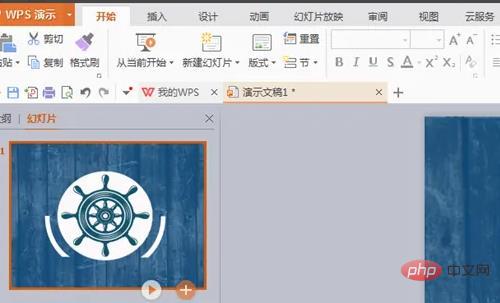
Klik pada Reka Bentuk dan pilih Saiz Slaid, yang akan menukar saiz slaid dalam pembentangan ini.
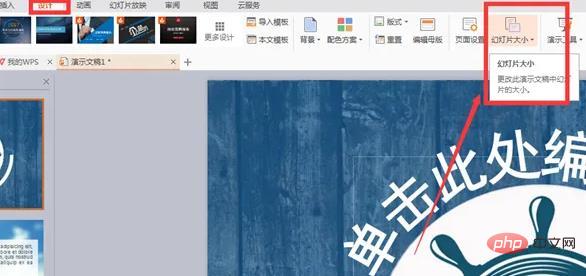
Selepas mengklik, terdapat 3 pilihan, standard 4:3, skrin lebar 16:9 dan tersuai. Klik pada 16:9 dan gesaan akan muncul.
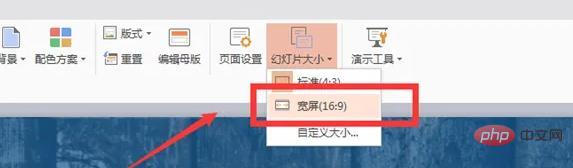
Tanya anda sama ada anda mahu memaksimumkan saiz kandungan atau mengecilkannya untuk memastikan penggunaan slaid baharu Cuba mereka secara berasingan mempunyai kesan ini. Anda boleh melihat bahawa keseluruhannya diregangkan dan cacat. Nampaknya tiada perbezaan antara keduanya.
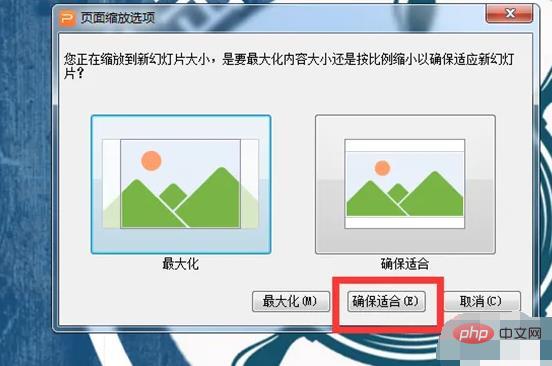

Jika anda mempunyai keperluan saiz khas, anda boleh mengklik Sesuaikan, klik kotak jatuh turun skrin lebar, dan anda akan menemui pelbagai Pelbagai keperluan saiz tersedia.
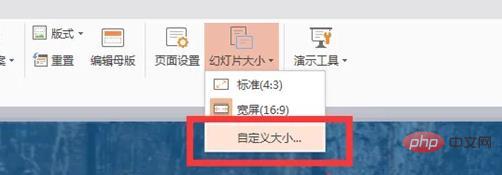
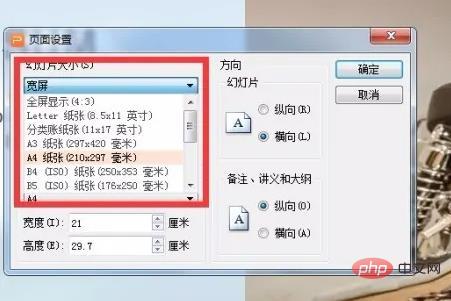
Apabila anda mempunyai keperluan saiz tertentu tepat kepada sentimeter, anda boleh memasukkan data yang sepadan dalam ketinggian dan lebar, dan klik OK Itu ia.
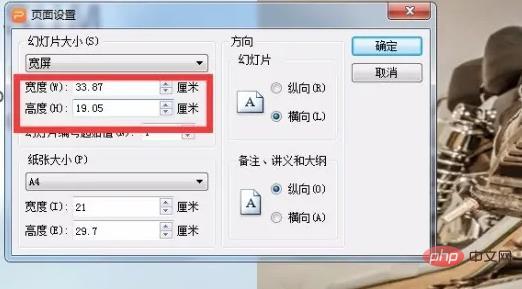
Untuk pengetahuan lanjut berkaitan, sila lawati ruangan Soalan Lazim!
Atas ialah kandungan terperinci Bagaimana untuk menetapkan saiz slaid. Untuk maklumat lanjut, sila ikut artikel berkaitan lain di laman web China PHP!
 Syiling emas Toutiao hari ini bersamaan dengan 1 yuan
Syiling emas Toutiao hari ini bersamaan dengan 1 yuan
 Apakah hos maya php percuma di luar negara?
Apakah hos maya php percuma di luar negara?
 Bagaimana untuk memuat turun pemacu tetikus Razer
Bagaimana untuk memuat turun pemacu tetikus Razer
 Bagaimana untuk menyelesaikan ralat parse
Bagaimana untuk menyelesaikan ralat parse
 Algoritma apriori peraturan persatuan
Algoritma apriori peraturan persatuan
 Jumlah sel
Jumlah sel
 Berapa ramai orang yang boleh anda besarkan pada Douyin?
Berapa ramai orang yang boleh anda besarkan pada Douyin?
 c bahasa lain jika penggunaan pernyataan
c bahasa lain jika penggunaan pernyataan